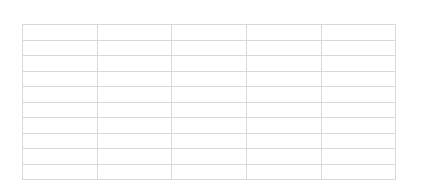Imprimir Líneas de Cuadrícula en una Hoja en Blanco / Vacía en Excel y Google Sheets
Last updated on julio 21, 2023
Este tutorial muestra cómo imprimir cuadrículas en una hoja en blanco en Excel y Google Sheets.
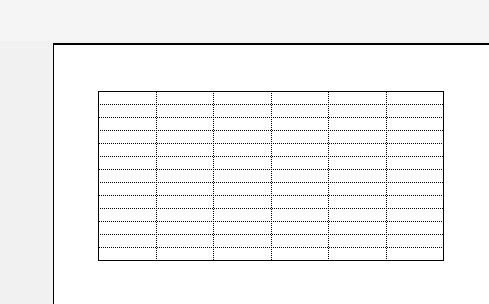
Imprimir Líneas de Cuadrícula en una Hoja en Blanco
Por defecto, Excel no imprimirá nada si la hoja está completamente en blanco. Si vas a Archivo > Imprimir (o utilizas el atajo de teclado CTRL + P), verás que no hay vista previa de impresión, ya que Excel considera que una hoja sin ningún valor es una hoja en blanco.
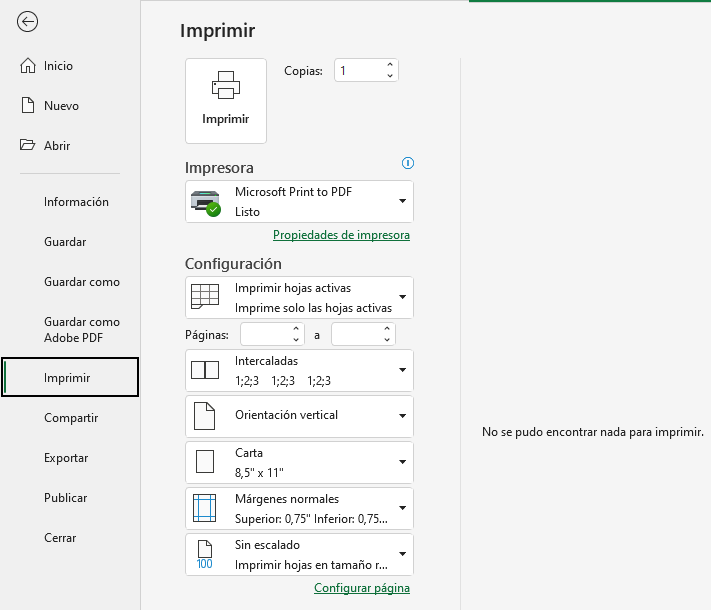
Para imprimir cuadrículas en una hoja vacía, siga estos pasos:
- En la cinta de opciones, vaya a Disposición de página > Configurar página (en la esquina inferior derecha de la sección Configurar página ).
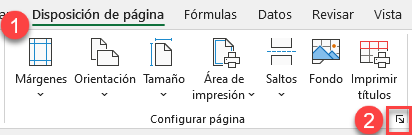
- En la ventana Configurar página, vaya a la pestaña Hoja, marque Líneas de cuadrícula en la sección Imprimir y haga clic en Aceptar.
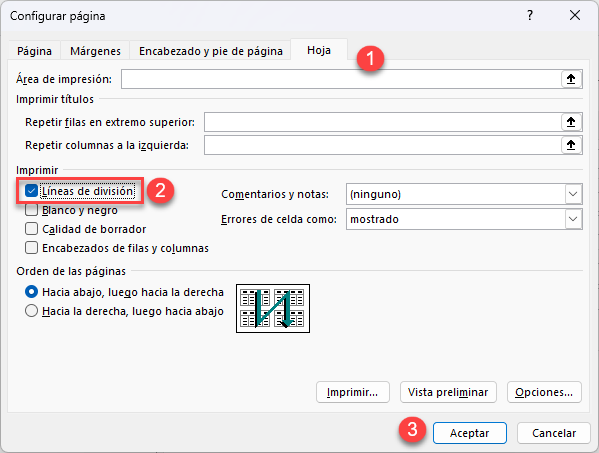
- Ahora Configure un área de impresión. Selecciona el rango de celdas y, en la cinta de opciones, ve a Diseño de página > Área de impresión > Establecer área de impresión.
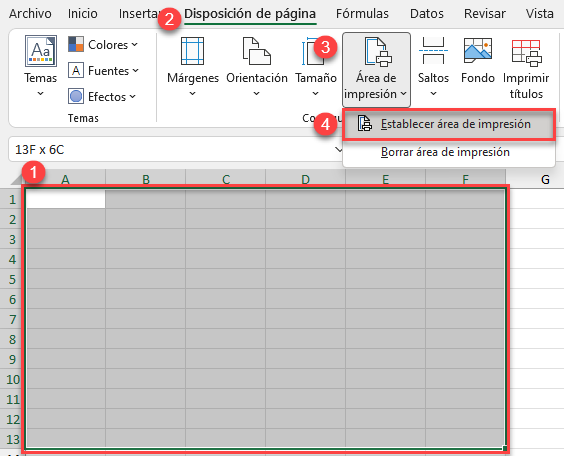
- Finalmente, si vuelves a Archivo > Imprimir, podrás ver, en Vista Previa de Impresión, que el área seleccionada se imprime con líneas de cuadrícula.
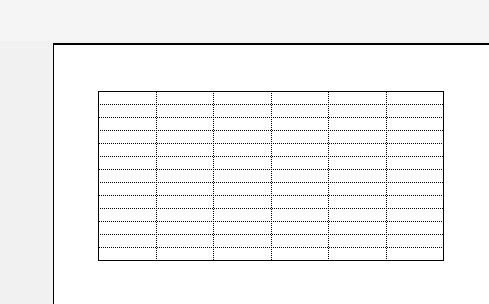
- Si rellena algunas celdas en el área de impresión seleccionada, de nuevo todas las celdas (en blanco y rellenas) se imprimen con cuadrículas.
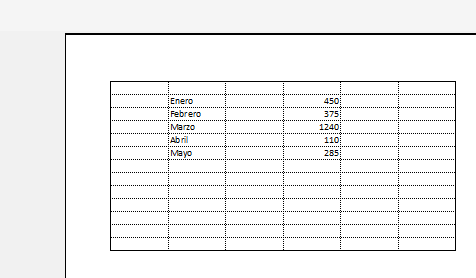
Imprimir Líneas de Cuadrícula en una Hoja en Blanco en Google Sheets
Si quieres imprimir la cuadrícula en una hoja en blanco en Google Sheets, sigue estos pasos:
-
- Selecciona el rango de celdas donde quieres imprimir las cuadrículas (aquí, A1:E10).
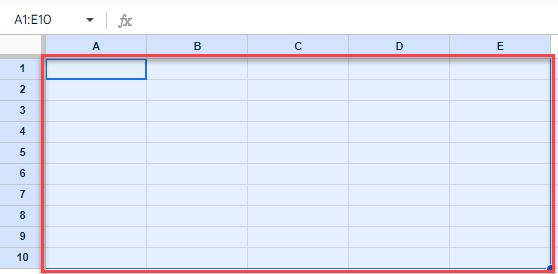
- En el Menú, ve a Archivo > Imprimir (o utiliza el atajo de teclado CTRL + P).
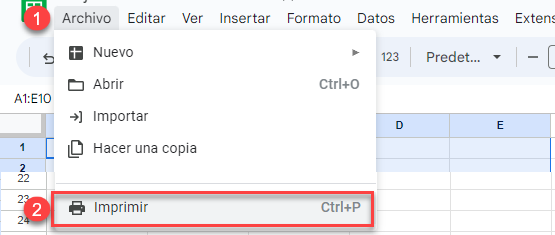
- En la sección Opciones de impresión del lado derecho, elige Celdas seleccionadas (A1:E10) en Imprimir, expande Formato y marca Mostrar cuadrículas, y haz clic en Siguiente.
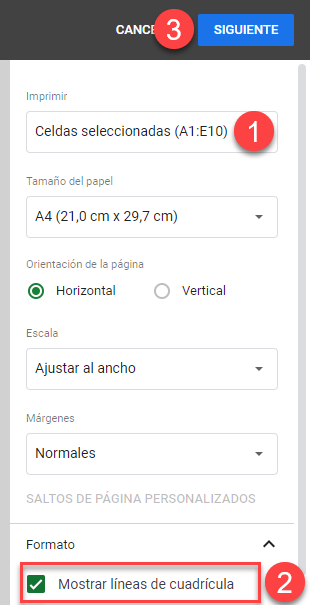
Como resultado, puedes ver en la vista previa de impresión, que las líneas de cuadrícula se imprimen, a pesar de que las celdas seleccionadas están en blanco.